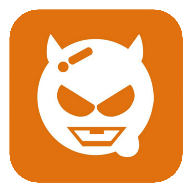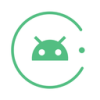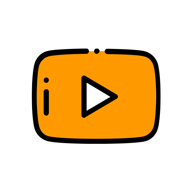如何用手机轻松登录192.168.1.1管理你的无线路由器?
在现代家庭与办公环境中,无线网络已成为连接各种智能设备的不可或缺的基础设施。对于想要高效管理家中或办公室内的网络设置与资源分配的用户而言,掌握如何通过手机登录并配置无线路由器的过程显得尤为重要。以“192.168.1.1”这一常见的默认网关地址为例,本文将详细阐述如何利用手机轻松实现无线路由器的登录与配置,同时确保内容既简洁明了又符合搜索引擎优化(SEO)的原则。
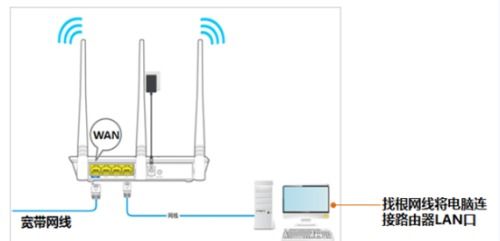
引言
随着科技的飞速发展,智能手机已不仅仅是通讯工具,它们还扮演着控制智能家居、管理网络设置等多重角色。对于使用“192.168.1.1”作为默认登录地址的无线路由器而言,通过手机进行登录与配置不仅方便快捷,还能让用户随时随地掌握网络状态。本文将引导您一步步完成这一过程,让复杂的网络管理变得简单易懂。
准备工作
1. 确认路由器地址
首先,确认您的无线路由器是否使用“192.168.1.1”作为登录地址。不同品牌、型号的路由器可能使用不同的IP地址作为网关,您可以在路由器底部标签或说明书上找到确切信息。
2. 手机连接至路由器WiFi
确保您的手机已连接到该路由器的WiFi网络。这是进行后续操作的前提,因为只有连接到同一网络下,手机才能与路由器建立通信。
3. 准备登录信息
大多数无线路由器在首次设置时会要求用户设置管理员账号和密码,如果未更改过,可以尝试使用默认的用户名(如admin)和密码(通常为admin、password或空),但请注意,出于安全考虑,建议及时更改默认密码。
登录步骤
1. 打开浏览器
在手机上打开任意浏览器应用,如Chrome、Safari或UC浏览器等。
2. 输入登录地址
在浏览器的地址栏中输入“192.168.1.1”并按下回车键。请注意,部分手机浏览器可能默认将输入的地址作为搜索关键词,此时请尝试在地址栏前加上“http://”或“https://”。
3. 输入用户名和密码
页面跳转后,会要求您输入管理员的用户名和密码。根据之前的准备,输入正确的信息后点击登录。
配置与管理
成功登录后,您将进入路由器的管理界面,这里包含了丰富的网络配置选项。以下是一些常见的管理与配置任务:
1. 更改WiFi名称与密码
进入“无线设置”或类似选项。
找到SSID(WiFi名称)和密码设置项,分别输入您希望的新名称和强密码。
点击保存或应用更改。
2. 设备管理
查看当前连接到路由器的所有设备列表。
对不认识或不需要的设备进行限速、禁用等操作,增强网络安全。
3. 网络安全设置
启用WPA3等高级加密协议,提升网络安全性。
设置MAC地址过滤,只允许特定设备接入网络。
4. 网络优化
根据需要调整信道设置,减少信号干扰。
开启或关闭QoS(服务质量)功能,优化多媒体传输质量。
注意事项
安全性:定期更改路由器管理密码,避免使用弱密码,确保网络安全。
备份设置:在进行重大更改前,建议先备份当前路由器配置,以防不测。
更新固件:定期检查并更新路由器固件,以修复已知漏洞并提升性能。
兼容性:确保手机操作系统与路由器管理界面的兼容性,避免因版本过旧导致的兼容性问题。
结语
通过上述步骤,您已经掌握了如何通过手机登录并管理使用“192.168.1.1”地址的无线路由器。这不仅让网络管理变得更加便捷,还提高了家庭或办公室网络的安全性和稳定性。记得定期进行网络检查和配置优化,享受更加顺畅的上网体验。随着智能设备的不断普及,掌握这些基本技能将让您在数字生活中更加得心应手。
新锐游戏抢先玩
游戏攻略帮助你
更多+-
11/19
-
11/19
-
11/19
-
11/19
-
11/19